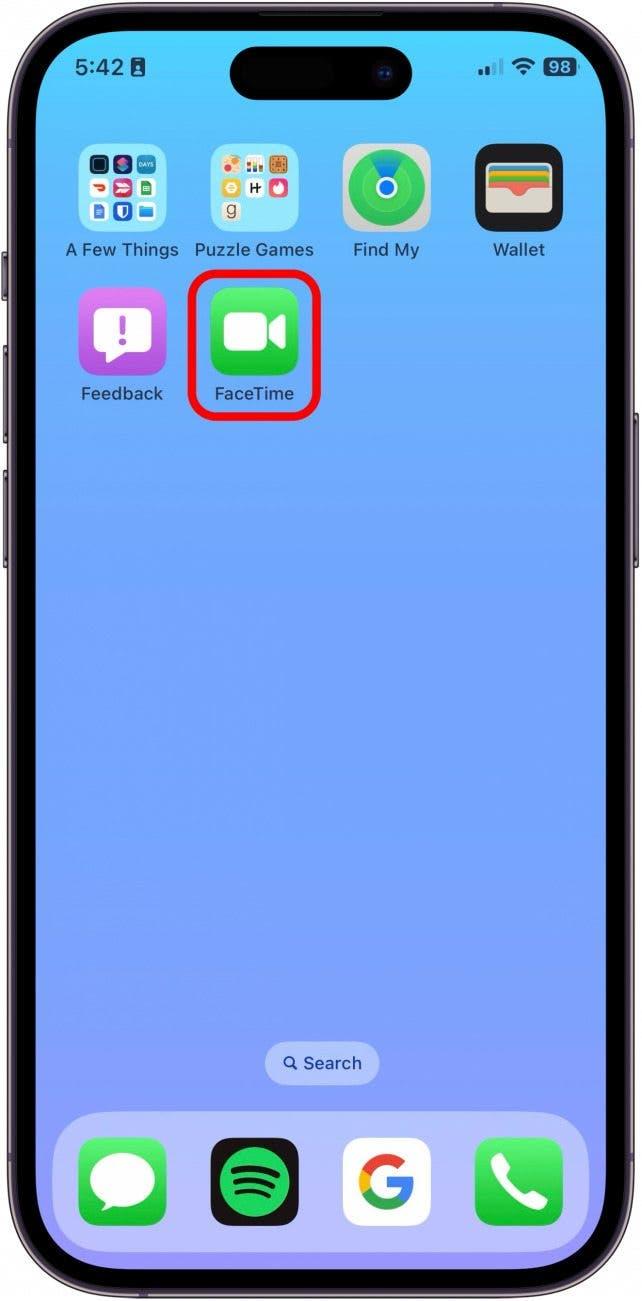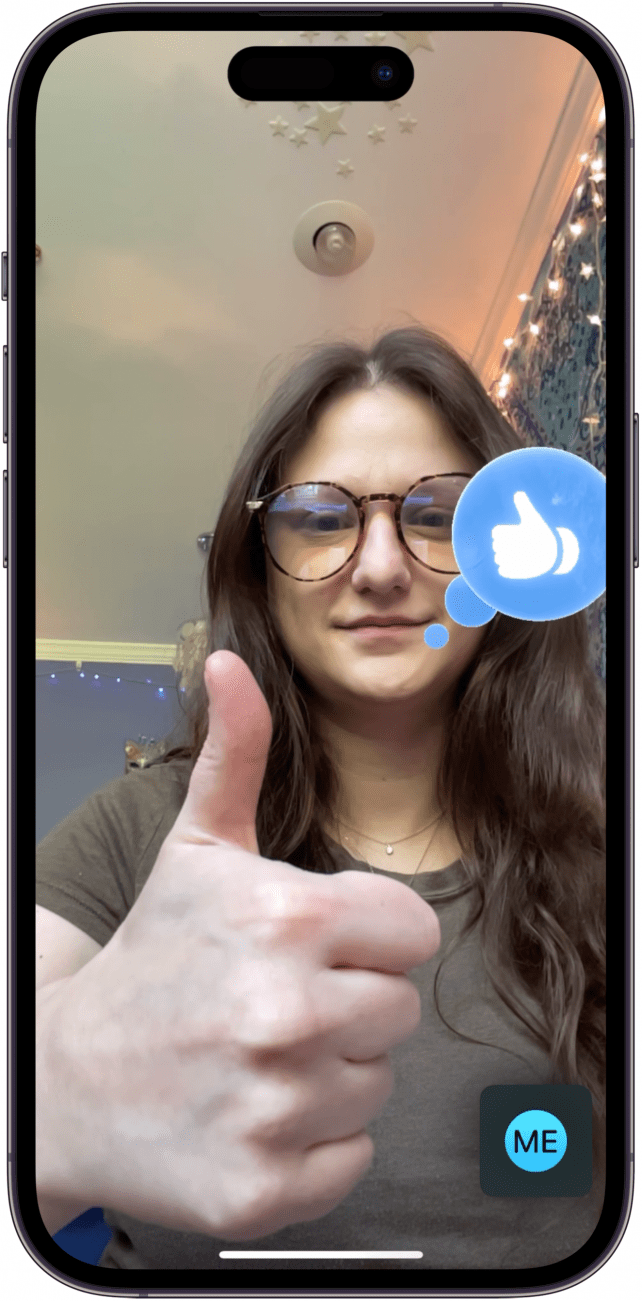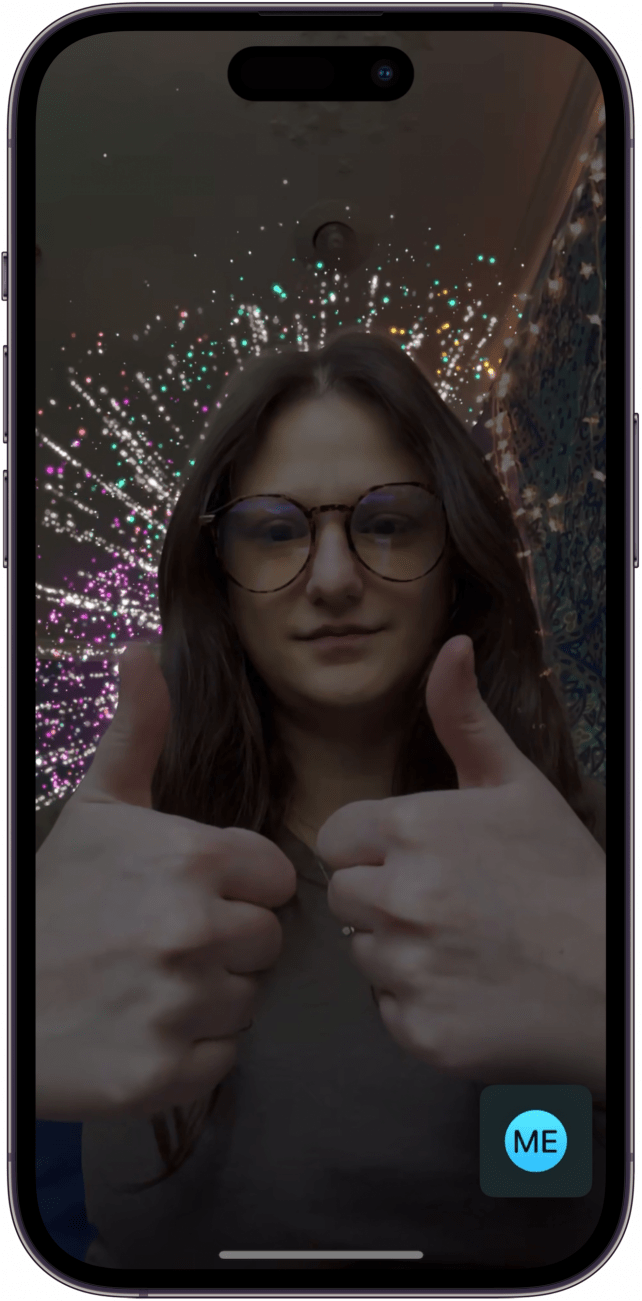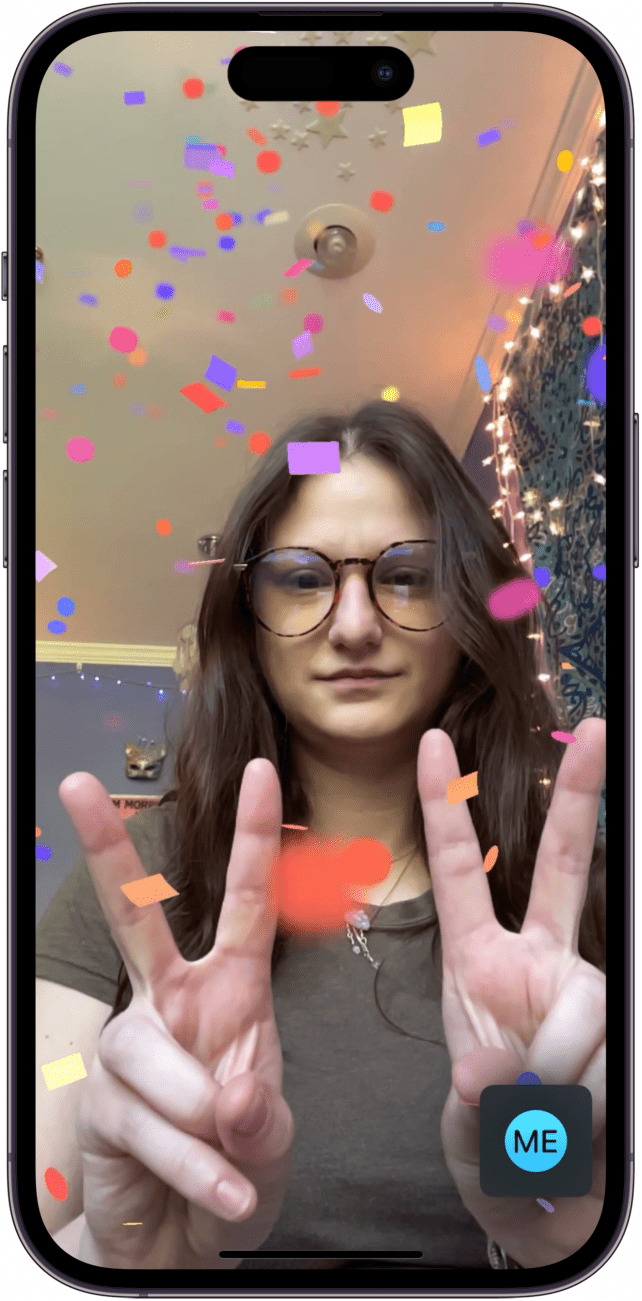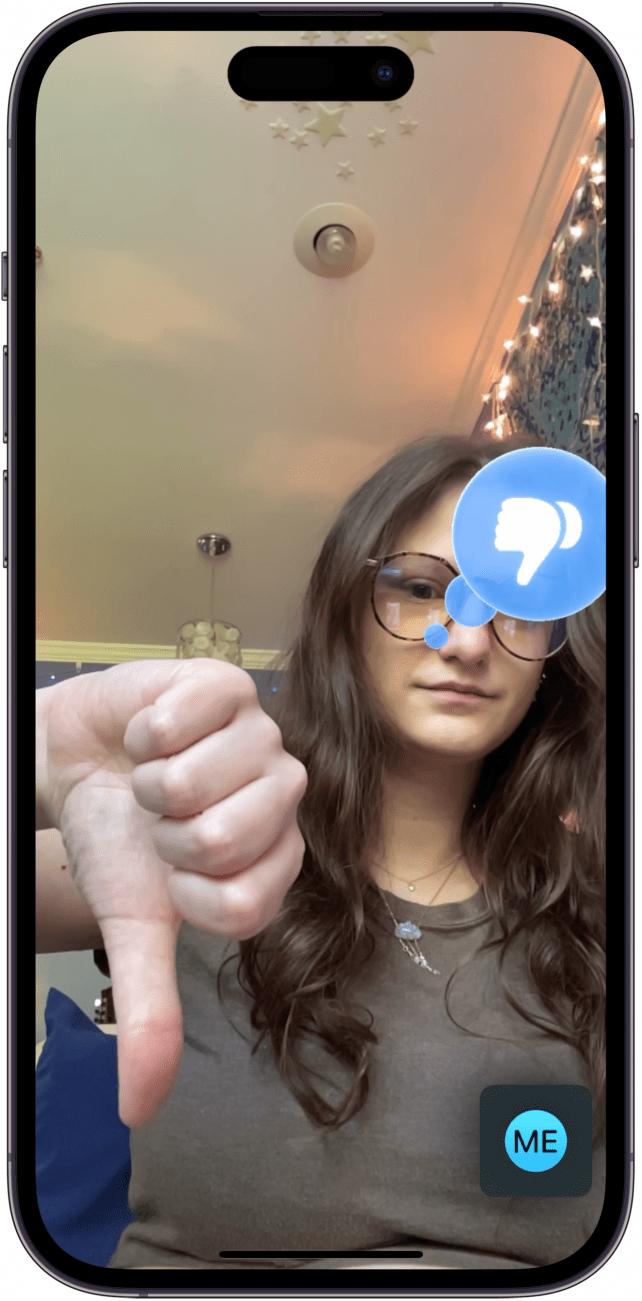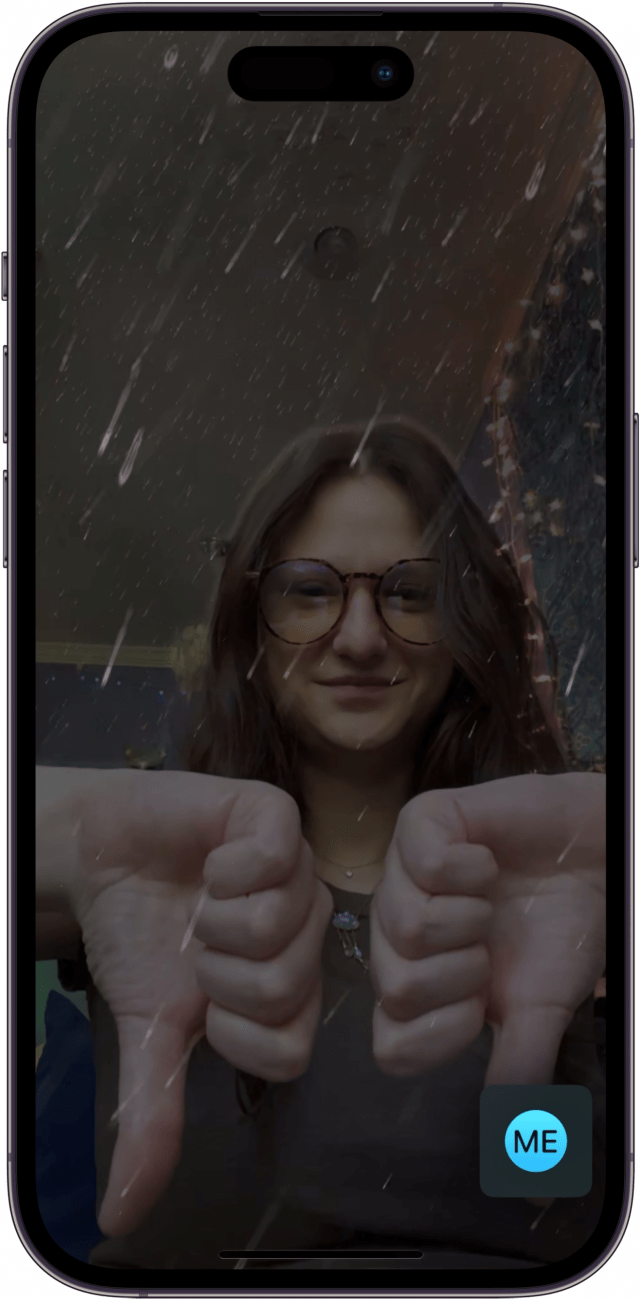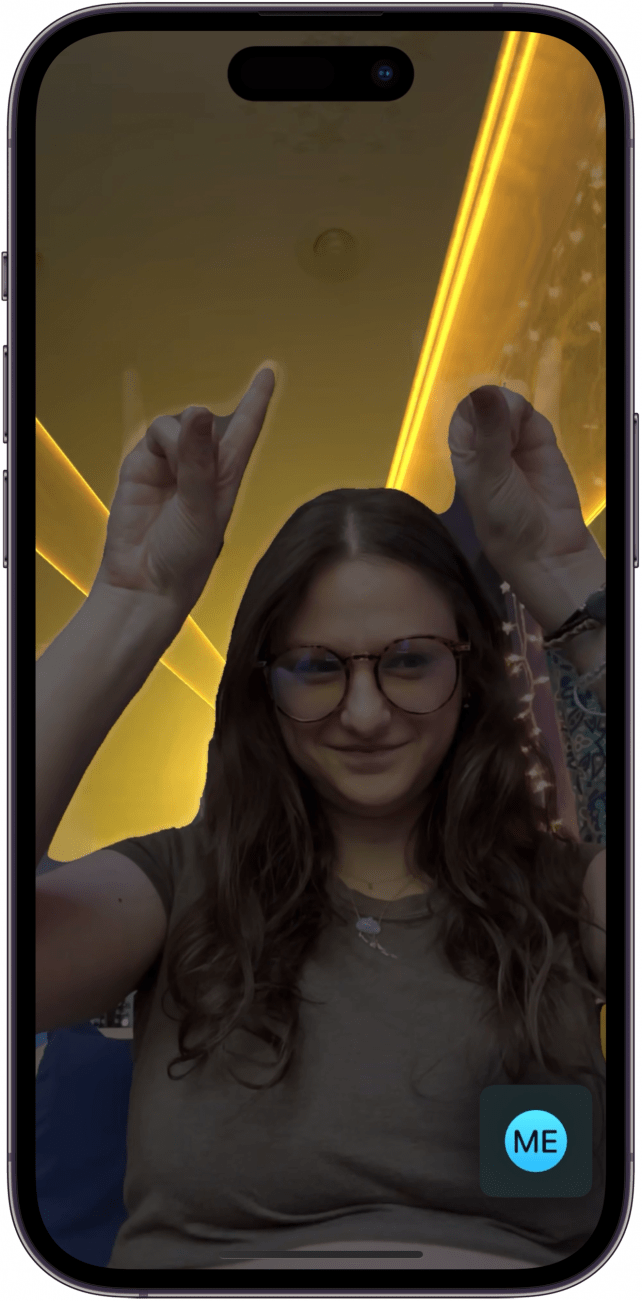Een van de coole nieuwe functies van iOS 17 is de mogelijkheid om uw handen te gebruiken om reacties op het scherm te maken die uw videogesprek zullen veranderen. Het coole hieraan is dat zolang u iOS 17 op uw apparaat hebt geïnstalleerd, deze functie werkt op elke videogesprekservice, zoals Snapchat Video, Facebook Messenger Video en een FaceTime-gesprek met een Android-gebruiker. Zo activeert u het!
Waarom u deze tip leuk zult vinden:
- Maak indruk op uw vrienden en verras ze tijdens videogesprekken met coole geanimeerde reacties die u met alleen uw handen kunt uitvoeren.
- Gebruik alleen uw handen om in stijl te communiceren zonder te onderbreken of te hoeven spreken.
- Gebruik deze leuke tip tijdens elk videogesprek, ongeacht het apparaat of besturingssysteem van de ander.
Zo gebruikt u FaceTime React met uw handen
Systeemvereisten
Deze tip werkt op elk apparaat dat is bijgewerkt tot iOS 17.
Voordat we beginnen, is het belangrijk om op te merken dat sommige gebruikers melden dat deze functie niet altijd werkt. Maar ik heb het op meerdere apps en apparaten getest, en ook tussen een Android en een iPhone, en bij mij werkte het. Wees u er wel van bewust dat, zoals veel van de nieuwe functies die met een gloednieuw iOS komen, de functies in het begin een beetje buggy kunnen zijn. Maar als u graag op de hoogte blijft van de nieuwste softwarefuncties op Apple apparaten, meld u dan aan voor onze gratis Tip van de Dag!
 Ontdek de verborgen functies van uw iPhone Ontvang elke dag één tip (met schermafbeeldingen en duidelijke instructies) zodat u uw iPhone in slechts één minuut per dag onder de knie krijgt.
Ontdek de verborgen functies van uw iPhone Ontvang elke dag één tip (met schermafbeeldingen en duidelijke instructies) zodat u uw iPhone in slechts één minuut per dag onder de knie krijgt.
- Begin op uw iPhone een videogesprek. Voor dit voorbeeld heb ik FaceTime gebruikt.

- Duimen omhoog – Laat één duim omhoog naar het scherm duidelijk zien.

- Vuurwerk – Laat twee duimen omhoog naar het scherm duidelijk zien.

- Harten – Laat uw handen in de vorm van een hart duidelijk op het scherm zien.

- Ballonnen – Laat een vredesteken of de “v” duidelijk met uw hand zien.

- Confetti – Toon twee vredestekens of “v’s” duidelijk met uw handen.

- Duimen omlaag – Laat duidelijk een duim omlaag op het scherm zien.

- Regenstorm – Laat duidelijk twee duimen omlaag op het scherm zien.

- Lasers – Laat het rock-‘n-roll-teken met beide handen zien.

Pro Tip
Als u problemen hebt om deze bewegingen te laten werken, probeer dan iets verder van uw scherm af te gaan staan of voor een meer lege achtergrond te gaan staan. U kunt uw telefoon ook wat tijd geven – in mijn ervaring begonnen de reacties te werken nadat ik al een minuut of twee in FaceTime gesprek was.
En dat zijn alle FaceTime reacties die ik heb kunnen achterhalen!Als ik iets gemist heb, stuur ons dan een e-mail om te laten weten wat ik gemist heb.Ik vind het leuk om nieuwe functies zoals deze uit te proberen, en ik hoop dat u er ook plezier aan beleeft!